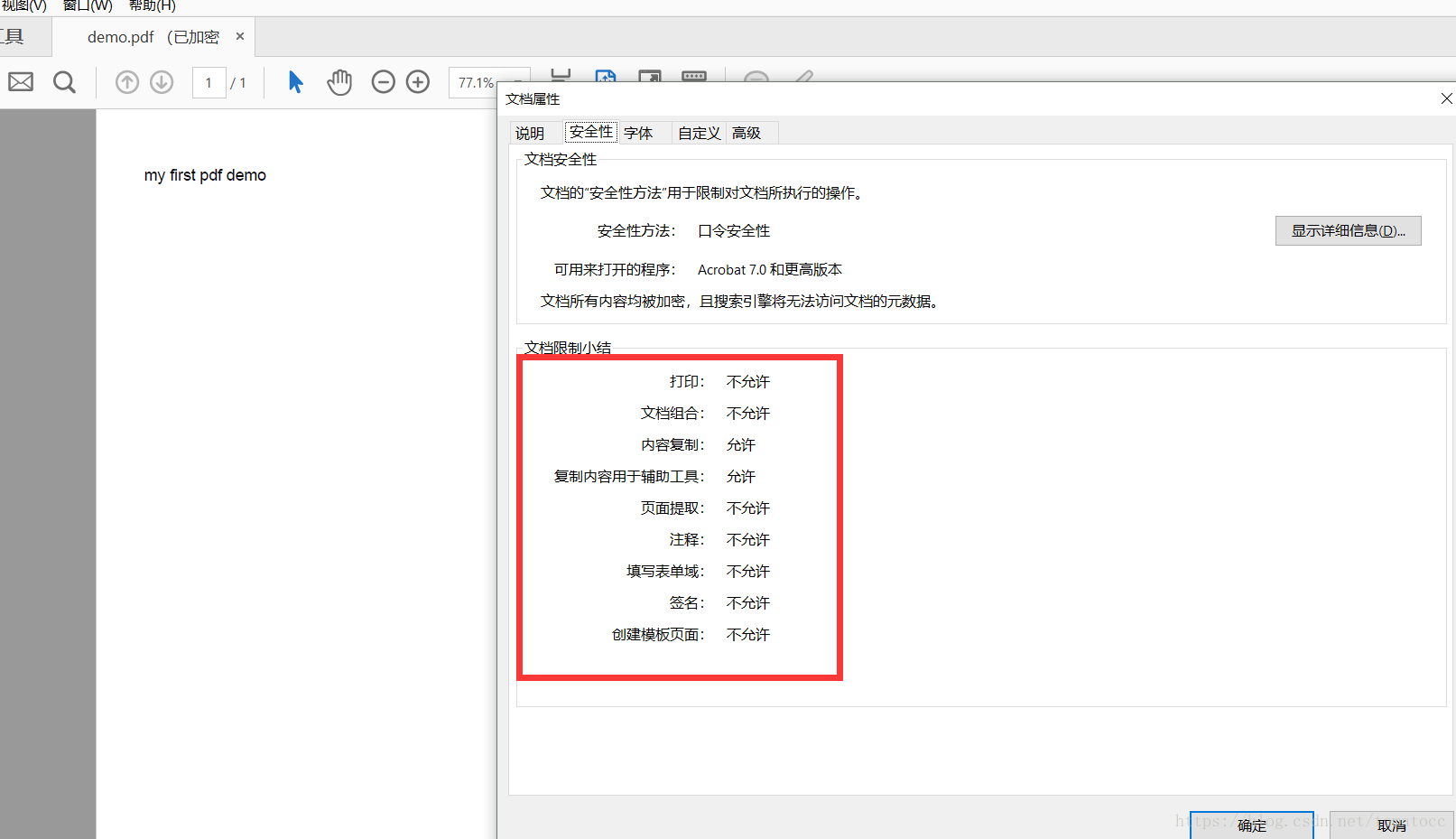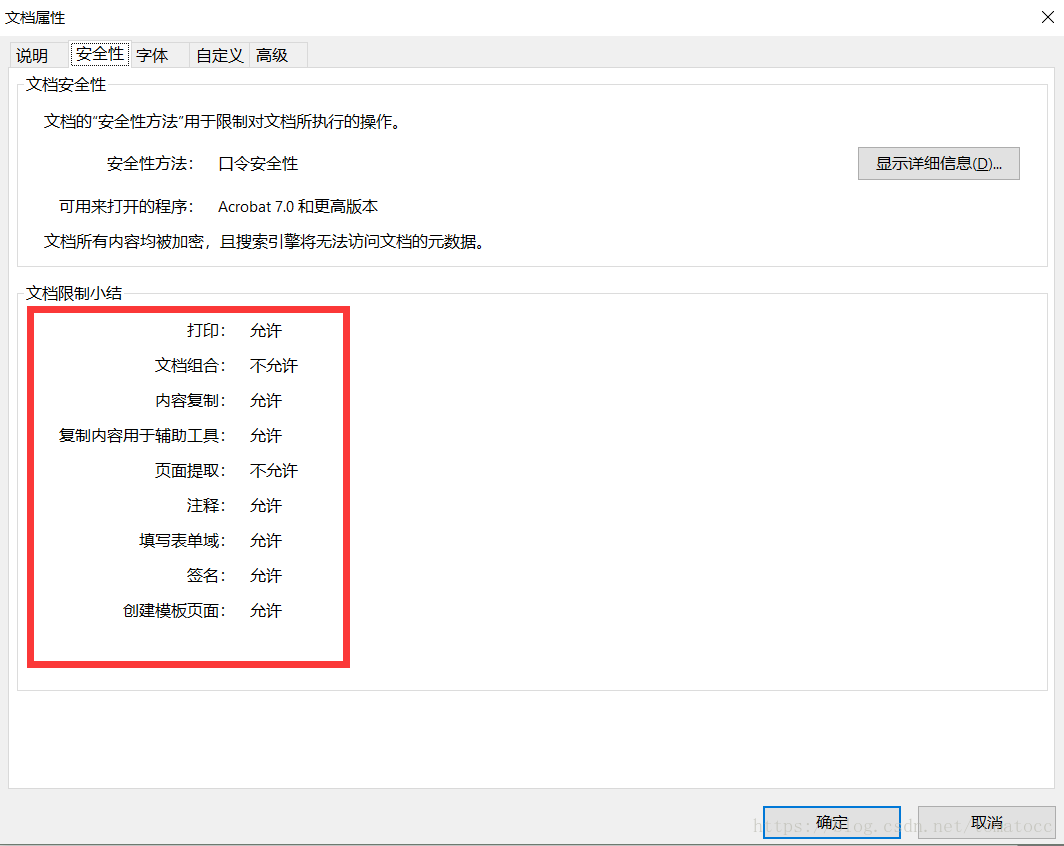【itext學習之路】-------(第三篇)對pdf文件進行加密和許可權設定
上篇文章,我們學習了pdf的屬性設定,但是我們知道,在實際開發中,如果pdf文件被黑客盜取的話,那麼pdf中的資訊就會被洩露,因此本篇文章將會介紹pdf的加密設定,並且設定許可權。
- 首先我們要說明的是,itext中對pdf文件的加密包括兩部分,第一部分是使用者密碼,第二部分是所有者密碼。這兩部分可以簡單的理解為管理員密碼和使用者密碼,因此我們在設定這兩個密碼的許可權的時候,往往會將所有者密碼的許可權級別設定的更高,而使用者密碼許可權往往是“只讀”。
首先,在之前的基礎上,我們要在引入一個jar包,bcprov-jdk15-133.jar
可以去maven裡面下載,或者在我上傳的jar包資源下載:點選下載
- 下面是我們的程式碼
package cn.tomtocc.pdf;
import java.io.FileNotFoundException;
import java.io.FileOutputStream;
import com.itextpdf.text.Document;
import com.itextpdf.text.DocumentException;
import com.itextpdf.text.PageSize;
import com.itextpdf.text.Paragraph;
import com.itextpdf.text 說明一下:上面的“userpassword”是我們設定的使用者密碼。“ownerPassword”是我們設定的所有者密碼。後面兩個變數依次是使用者許可權和所有者許可權設定。下面將會對所有的許可權引數進行詳細解釋。
然後我們開啟我們的pdf文件,會彈出一個讓你輸入密碼的對話方塊,我們先用“userpassword”這個使用者密碼去開啟。然後再檢視文件的屬性,具體如下:
我們可以看到,我們是無法對現在的這個pdf進行列印和修改的。接下來,我們重新開啟這個pdf。用“ownerPassword”這個密碼取開啟。然後再檢視文件的屬性,具體如下:
我們可以看到,當我們第二次用所有者密碼去開啟這個pdf文件的時候,我們的操作許可權比之前大了許多。上述這兩種許可權的設定是比較常用的。接下來我將詳細介紹一下,所有許可權的引數及含義。
許可權引數
PdfWriter.ALLOW_MODIFY_CONTENTS
允許列印,編輯,複製,簽名 加密級別:40-bit-RC4
PdfWriter.ALLOW_COPY
允許複製,簽名 不允許列印,編輯 加密級別:40-bit-RC
PdfWriter.ALLOW_MODIFY_ANNOTATIONS
允許列印,編輯,複製,簽名 加密級別:40-bit-RC4
PdfWriter.ALLOW_FILL_IN
允許列印,編輯,複製,簽名 加密級別:40-bit-RC4
PdfWriter.ALLOW_SCREENREADERS
允許列印,編輯,複製,簽名 加密級別:40-bit-RC4
PdfWriter.ALLOW_ASSEMBLY
允許列印,編輯,複製,簽名 加密級別:40-bit-RC4
PdfWriter.EMBEDDED_FILES_ONLY
允許列印,編輯,複製,簽名 加密級別:40-bit-RC4
PdfWriter.DO_NOT_ENCRYPT_METADATA*
允許列印,編輯,複製,簽名 加密級別:40-bit-RC4
PdfWriter.ENCRYPTION_AES_256
允許列印,編輯,複製,簽名 加密級別:256-bit-AES
PdfWriter.ENCRYPTION_AES_128
允許列印,編輯,複製,簽名 加密級別:128-bit-AES
PdfWriter.STANDARD_ENCRYPTION_128
允許列印,編輯,複製,簽名 加密級別:128-bit-RC4
PdfWriter.STANDARD_ENCRYPTION_40
允許列印,編輯,複製,簽名 加密級別:40-bit-RC4
上面程式碼設定的兩個許可權是比較常用的,推薦各位使用。在下一篇文章中,我們將詳細介紹pdf水印中的“文字水印和圖片水印”
【itext學習之路】系列教程
【itext學習之路】—–(第一篇)建立一個簡單的pdf文件
【itext學習之路】—–(第二篇)設定pdf的一些常用屬性
【itext學習之路】—–(第三篇)對pdf文件進行加密和許可權設定
【itext學習之路】—–(第四篇)給pdf增加文字水印和圖片水印
【itext學習之路】—–(第五篇)對pdf進行蓋章/簽章/數字簽名